手机数据线电脑怎么传文件 USB线传送手机文件到电脑的步骤
时间:2024-01-29 来源:互联网 浏览量:
如今手机已经成为人们生活中必不可少的工具之一,而随着手机功能的不断升级,我们常常需要将手机中的文件传送到电脑进行备份或者编辑。而USB数据线便成为了手机与电脑之间传输文件的最佳工具。究竟如何通过USB线将手机文件传送到电脑呢?以下是一些简单的步骤,帮助您完成这一过程。
具体方法:
1.将手机和电脑通过USB数据线连接。

2.下拉手机通知栏,点击“正在通过USB充电”的图标。
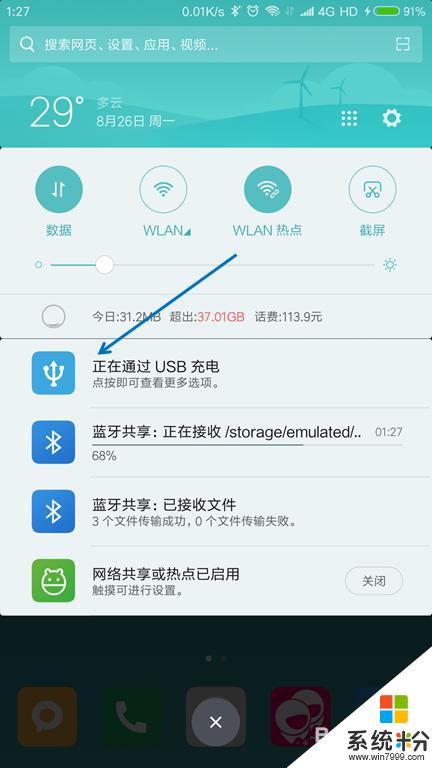
3.USB的用途里面选择“传输文件(MTP)”。
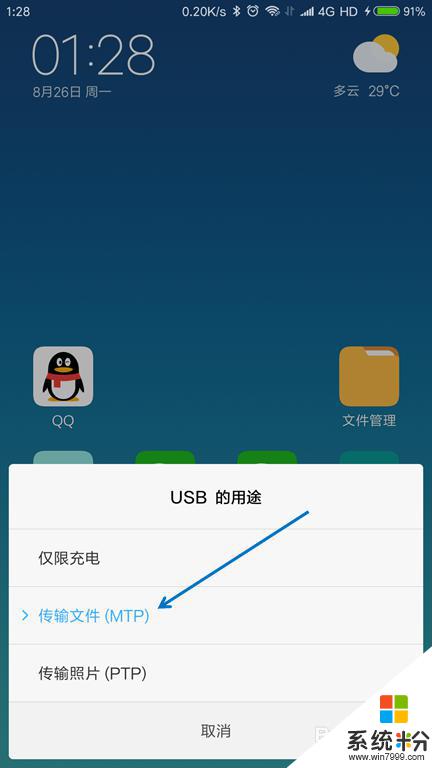
4.按下键盘上面的【Windows + E】组合键,打开文件管理器。

5.找到已经连接的手机,双击打开。

6.找到要传送到电脑的文件,选择并按下【Ctrl+C】复制。
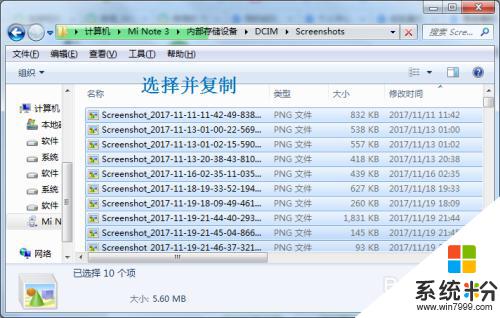
7.在电脑上面找到要存放的位置,按下【Ctrl+V】粘贴。

以上就是手机数据线电脑怎么传文件的全部内容,如果有不清楚的地方,用户可以按照小编的方法进行操作,希望这能对大家有所帮助。
我要分享:
相关教程
- ·手机文件怎么用数据线传到电脑上 USB线传输手机文件到电脑的步骤
- ·手机文件怎样传到电脑用数据线 手机通过USB线传送文件到电脑的方法
- ·usb与手机连接怎么传输文件 手机通过USB线传送文件到电脑方法
- ·手机文件上传电脑 手机通过USB线传送文件到电脑的方法
- ·怎样利用WIFI手机和互传文件?不用数据线手机电脑互传文件的方法。
- ·怎么无需数据线实现IPHONE手机与电脑的文件互传 无需数据线实现IPHONE手机与电脑的文件互传的方法
- ·戴尔笔记本怎么设置启动项 Dell电脑如何在Bios中设置启动项
- ·xls日期格式修改 Excel表格中日期格式修改教程
- ·苹果13电源键怎么设置关机 苹果13电源键关机步骤
- ·word表格内自动换行 Word文档表格单元格自动换行设置方法
电脑软件热门教程
- 1 电脑上声音驱动怎么装 电脑声卡驱动安装步骤
- 2 电脑开机键坏了怎么解决 电脑开机键坏了如何处理
- 3 Win8.1桌面IE图标不见了怎么恢复?
- 4怎样让手机桌面显示时间和天气 如何在手机屏幕上显示时间和天气
- 5笔记本选机 怎样挑选最适合自己的笔记本 笔记本选机 挑选最适合自己的笔记本的方法有哪些
- 6怎样将pdf完美转换成word 可编辑的Word文档的方法有哪些
- 7打印机电脑上找不到 电脑无法识别打印机怎么办
- 8怎样格式化电脑磁盘 格式化电脑磁盘的方法有哪些
- 9怎样快速恢复误删、格式化硬盘u盘内存卡等资料 快速恢复误删、格式化硬盘u盘内存卡等资料的方法有哪些
- 10Win10系统Snap分屏功能怎么使用?
